
Windows11 で Android アプリを動かす方法と設定方法について解説します。
かねてから Windows11 で Android アプリが動かせるようになるという情報はありましたが、ようやく現実となりつつあります。
目次
Androidアプリを動かせる条件
Windows11 上で Android アプリを実行するにはいくつかの条件があります。
- Windows 11 バージョン 22H2 以降
- マイクロソフトストアアプリのバージョンが v22206.1401.6 以降
- メインメモリ8GB以上
- 第8世代 Inter Core CPU(Coffee Lake-S)以上、または AMD Ryzen 3000 以上
Amazonアプリストアをインストール
Windows11 で Android アプリを使うために、Amazon アプリストアをインストールする必要があります。マイクロソフトストアアプリからダウンロードとインストールができます。
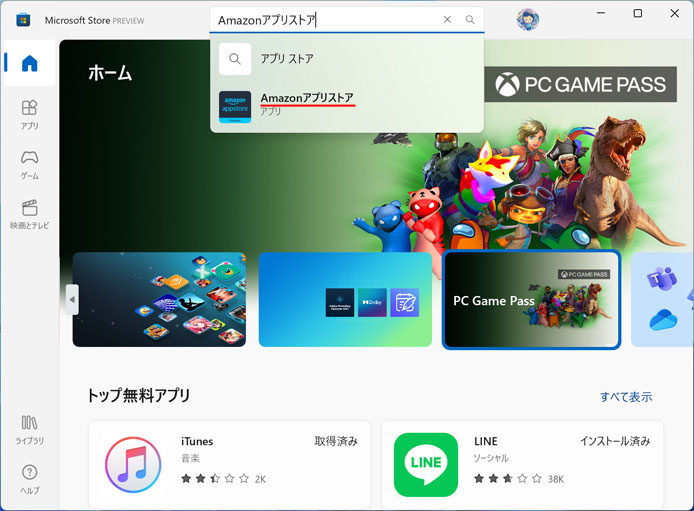
マイクロソフトストアアプリを開いて、検索窓から「Amazonアプリストア」を検索し候補の中から Amazon アプリストアを選択します。
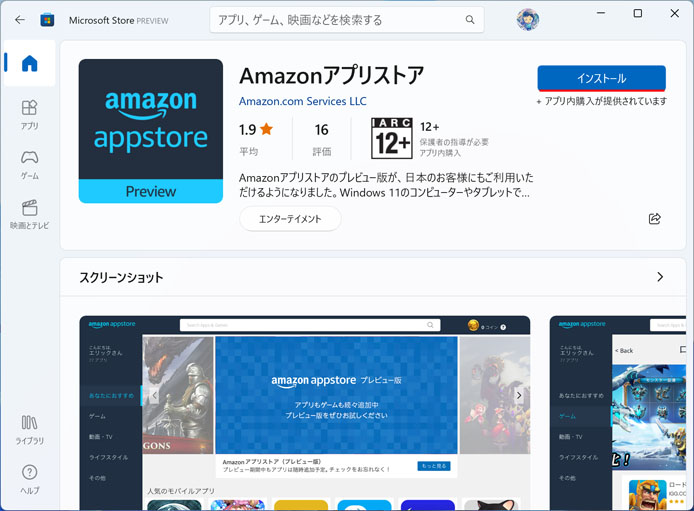
インストールボタンを押します。
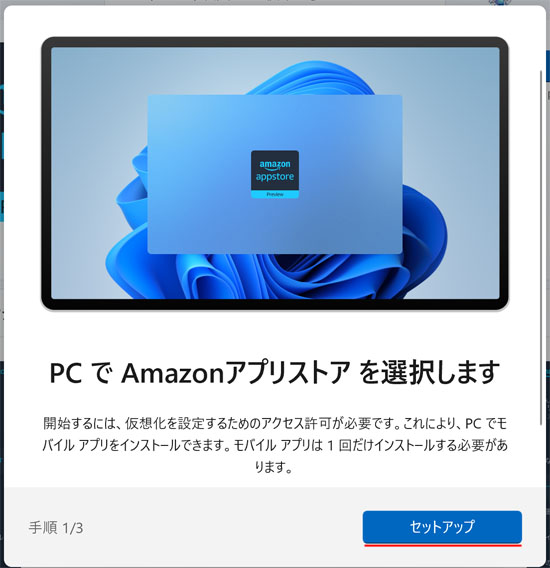
Windows11 上で Android アプリを動かす環境を作るため、アクセス許可が必要です。
セットアップボタンをおして続行してください。
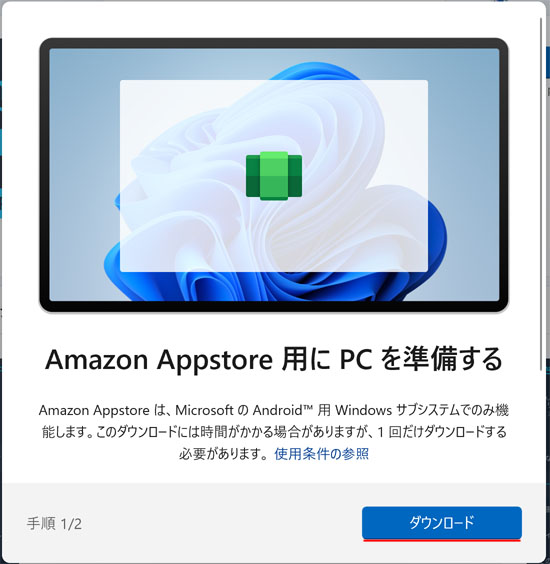
使用条件を確認してダウンロードボタンを押します。ダウンロードには少々時間がかかります。
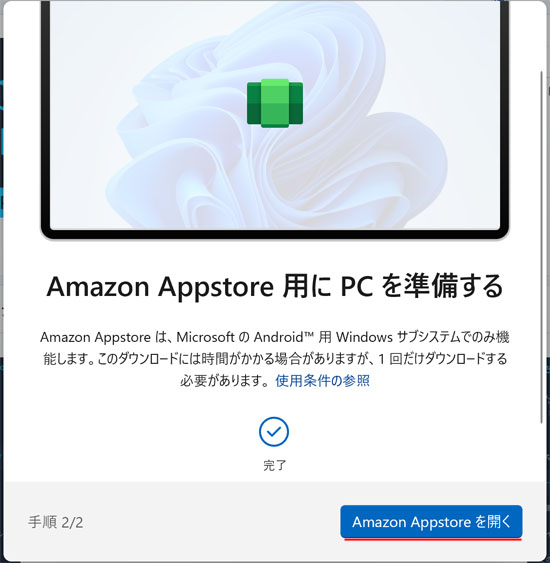
ダウンロードが完了したら、「Amazon Appstore を開く」ボタンを押します。
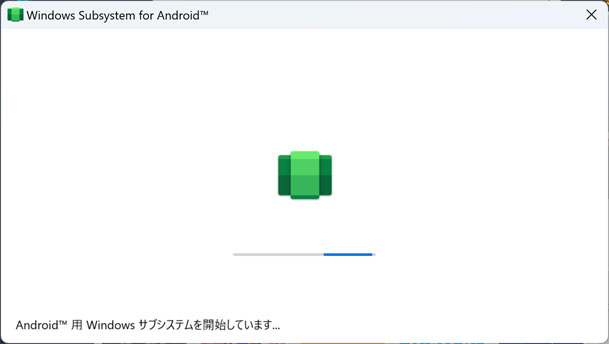
すると、Windows subsystem for Android の準備が始まります。これは Windows11 で Android アプリを動かすためのシステムです。
Amazon アプリストアの使い方
ログイン
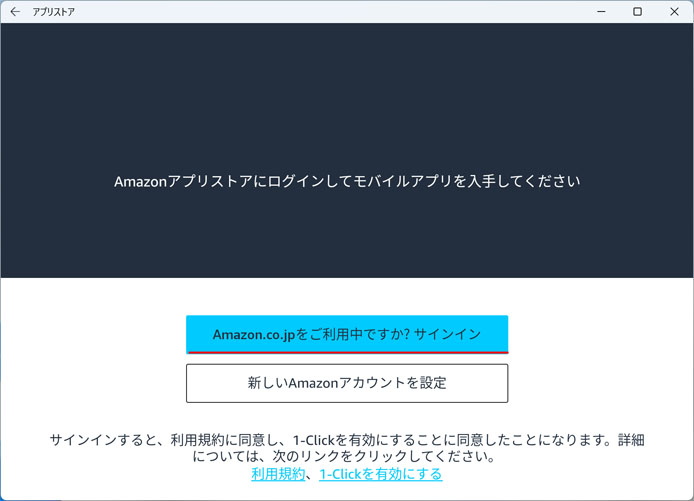
Amazon アプリストアを利用するには Amazon アカウントが必要となります。
サインインボタンを押して、サインインしてください。
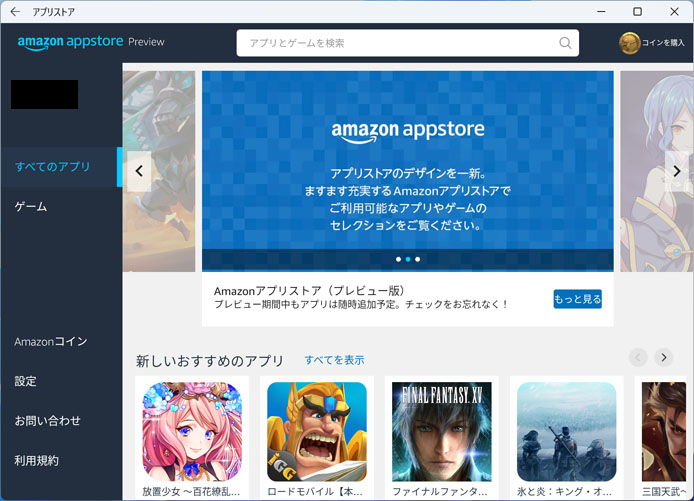
Amazon アプリストアが開きました。
アプリのダウンロード
Google Play ストアの Android アプリが全てダウンロードできるわけではありません。
ダウンロードできるのは Amazon アプリストアにあるものだけなので、かなり数が限られます。今後の追加に期待です。
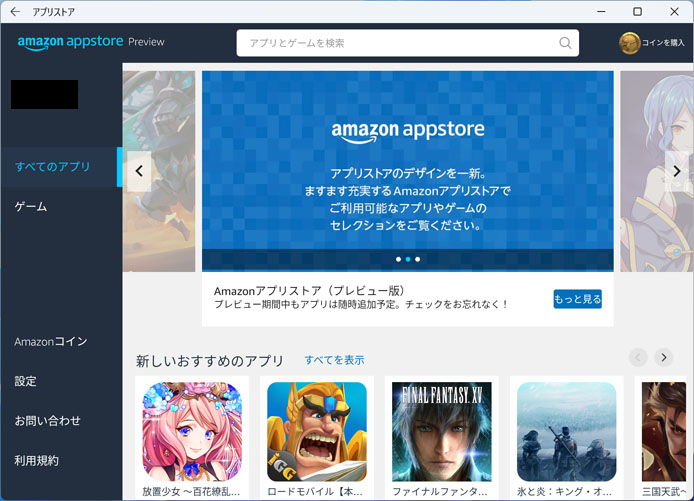
画面上部の検索窓で検索するか、おすすめアプリから選んでください。
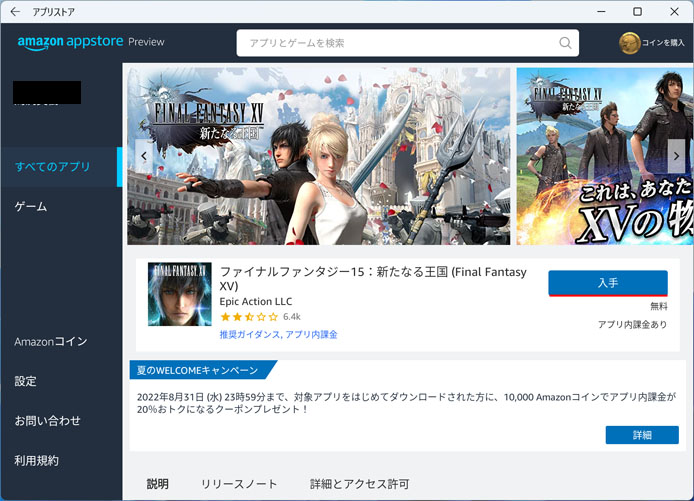
入手ボタンを押して、ダウンロードとインストールを始めます。
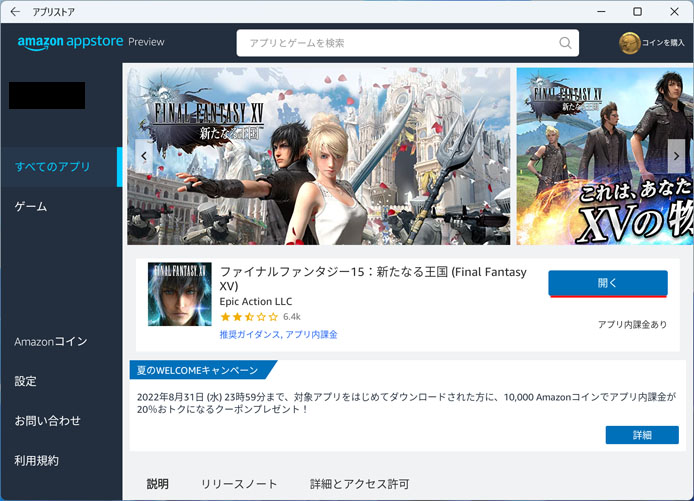
インストールが完了したら「開く」ボタンを押します。
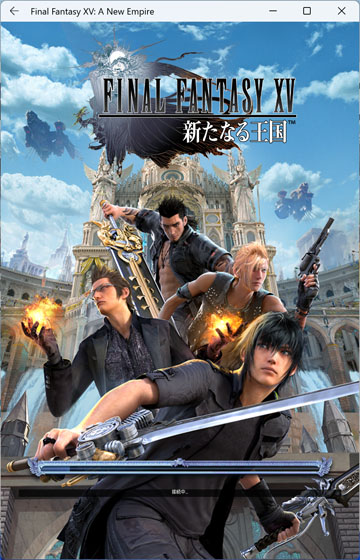
Windows11 上で Android アプリを実行する事ができました。
VirtWifiはインターネットにアクセスできません
「VirtWifiはインターネットにアクセスできません」というエラーで Amazon アプリストアが使えない場合があります。
ファイアウォールを無効にしたらこのエラーを回避できますが、根本的な問題解決になりません。
まだプレビュー版なので不安定なのでしょうが、今後の改善に期待です。
